将剪贴板文本从一台计算机复制并粘贴到另一台计算机
使用两台计算机时,可能会出现您希望将一台计算机上剪贴板的内容“传输”到另一台设备的情况。您可以使用Windows 10(Windows 10)中内置的云剪贴板(Cloud Clipboard)功能或使用第三方免费软件。这些工具可以轻松地将剪贴板文本数据从一台计算机复制到另一台计算机。
在计算机之间复制和粘贴
1]使用(Use)云剪贴板历史(Cloud Clipboard History)记录功能
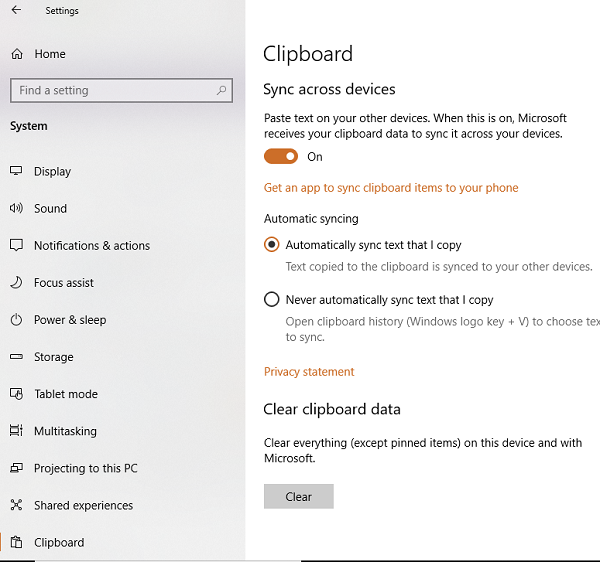
Windows 10 云剪贴板保留您复制的文本、图像的副本,并保留多个项目的副本,即使在重新启动后也可以保留所有这些。如果您还选择在包括Windows 10和连接的Android设备在内的设备之间(Devices)同步(Sync)这些复制的文件/数据,那么它会使用云。
您必须通过Windows 10 Settings > System设置启用此功能。在此之后,打开跨设备同步的切换。 (Sync across devices. )接下来,当您在任何其他设备上访问它时,您将在任何其他设备上看到相同的剪贴板(Clipboard)数据。
2]使用模仿

首先,您必须先将 Computer-1 的 IP 地址添加到Computer - (Computer-1)2(Computer-2)的Copycat列表中,然后将Computer-2的 IP 地址添加到(Computer-2)Computer-1的Copycat列表中。所有剪贴板数据将从一台计算机复制到另一台计算机。
请注意,只有在该机器的名称或 IP 地址旁边有一个检查时,剪贴板才会被复制到另一台机器。
现在,当您将文本复制到剪贴板时,Copycat会自动将其传输到您选择的机器的剪贴板上。
您可以从其主页(homepage)下载 CopyCat 。更新(UPDATE):此工具的开发已停止。
您还可以使用以下网站将剪贴板/数据/文本从一台计算机复制到另一台计算机:MoveMyText.com | HeyPasteIt.com | FriendPaste.com。
还有许多其他免费的剪贴板替代品(free Clipboard alternatives)可以帮助您将剪贴板(Clipboard)文本从一台计算机复制并粘贴到另一台计算机。
Related posts
computer or devices之间的Sync Clipboard使用Magic Copy
如何在Windows 10到file and folder names Copy list至Clipboard
使用通用剪贴板在您的 Apple 设备上复制和粘贴
Copy Paste不在PowerPoint工作; Might使PowerPoint不稳定
防止Cut,Paste,Copy,Delete,在Windows文件和文件夹的Re-naming
如何清除Excel,Word or PowerPoint中的Clipboard
如何在 Windows 10 中清除剪贴板
如何在Excel中Copy and Paste Values Without formulas
如何在Windows 10引脚Text and Image至Clipboard History
如何修复“抱歉,不允许使用剪贴板进行操作”错误
用Windows 10捕获多个内容到带ClipAngel的剪贴板
ClipClip clipboard经理还将在Windows PC上翻译文本
卷Shadow Copy Service component遇到error 0x80042302
如何在 Android 设备上访问剪贴板
剪贴板让您与其他计算机共享您的Clipboard data
清除Clipboard使用Command Prompt or Shortcut
如何在 Windows 10 上查看剪贴板历史记录
WinClip让您将额外的Clipboard添加到Windows 10
什么是复制、剪切和粘贴?他们的意思是什么?它们有何不同?
如何使用Windows 10 New Clipboard?
